 ボタンを押すと、撮影した画像が表示(1コマ再生)されます。
ボタンを押すと、撮影した画像が表示(1コマ再生)されます。
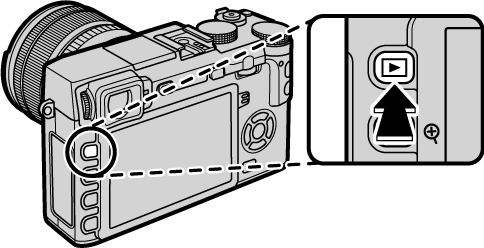

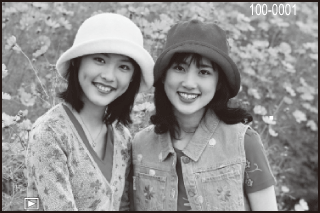
1つ前の画像を見るには  を押します。次の画像を見るには
を押します。次の画像を見るには  を押します。ボタンを押し続けると、早送りします。
を押します。ボタンを押し続けると、早送りします。
コマンドダイヤルを回しても前後の画像を表示できます。
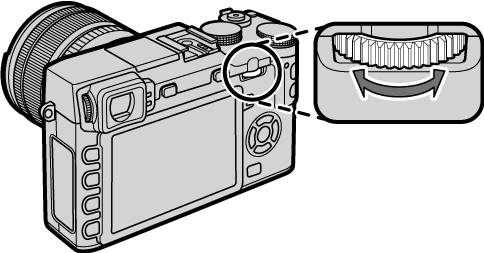
他のカメラで撮影した画像をこのカメラで再生すると、液晶モニターに  (プレゼントアイコン)が表示されます。他のカメラで撮影した画像はきれいに表示されなかったり、拡大表示できなかったりするときがあります。
(プレゼントアイコン)が表示されます。他のカメラで撮影した画像はきれいに表示されなかったり、拡大表示できなかったりするときがあります。
お気に入りを設定する
1コマ再生時に DISP/BACK ボタンを押すと、お気に入り のランクが表示され、ランクを設定できます。 または
または  で
で  の数(0~5)を設定します。
の数(0~5)を設定します。
1コマ再生時に撮影時の情報を確認できます。 を押すごとに、表示が切り換わります。
を押すごとに、表示が切り換わります。
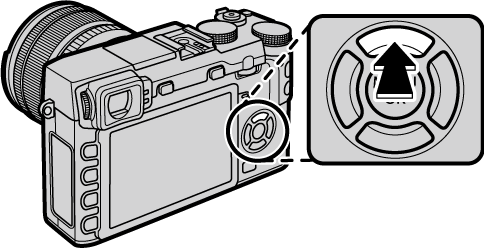
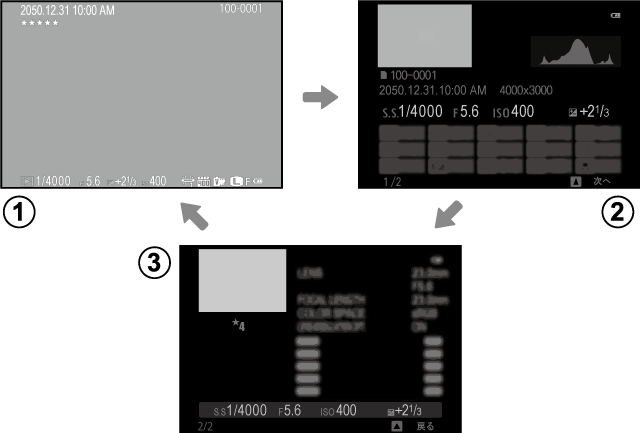
 1コマ再生
1コマ再生
 INFO画面1
INFO画面1
 INFO画面2
INFO画面2
コマンドダイヤルを回すと、前後の画像に切り換えることができます。
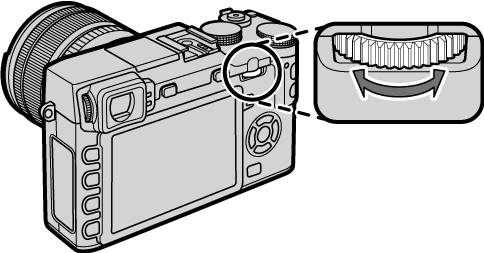
コマンドダイヤルの中央を押すと、ピントを合わせた位置を拡大できます。もう一度コマンドダイヤルの中央を押すと、1コマ再生に戻ります。
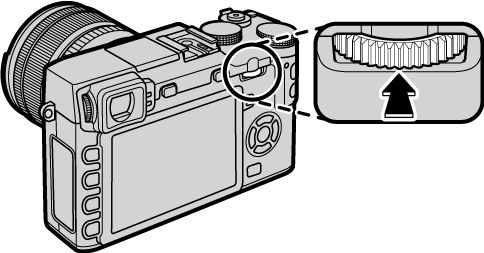


1コマ再生時に ボタンを押すと、画像をズーム(拡大)できます。拡大後は
ボタンを押すと、画像をズーム(拡大)できます。拡大後は ボタンで縮小します。
ボタンで縮小します。
1コマ再生画面で を押すと、「マルチ再生」の9コマ再生画面になります。
を押すと、「マルチ再生」の9コマ再生画面になります。

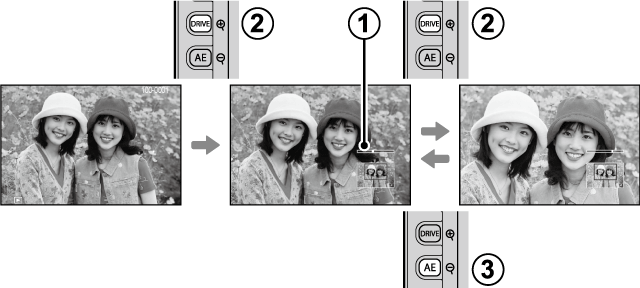
 ズームバー
ズームバー

 を押すと拡大
を押すと拡大

 を押すと縮小
を押すと縮小
最大ズーム倍率は、撮影メニューで設定した 画像サイズ によって変わります。
再生メニューの リサイズ または トリミング の  で保存された画像は、再生ズームは使えません。
で保存された画像は、再生ズームは使えません。
ナビゲーションについて
拡大表示中にセレクターボタンで、液晶モニターに表示される範囲を移動できます。

ナビゲーションで現在の表示位置がわかります。
再生時に、1 コマ、9 コマ、100 コマ(マイクロサムネイル)の一覧を表示して画像を比較したり、見たい画像を選んだりすることができます。
1コマ再生画面で を押すと、拡大画像が表示されます。
を押すと、拡大画像が表示されます。

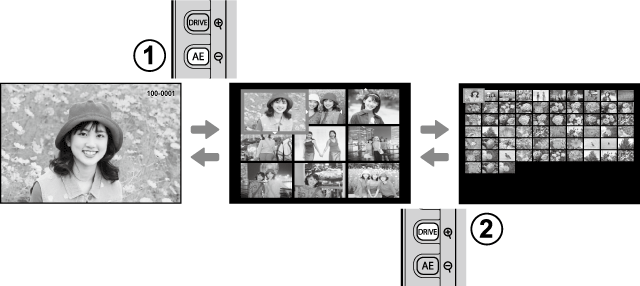

 ボタンを押すたびに表示される画像が増えます。
ボタンを押すたびに表示される画像が増えます。

 ボタンを押すたびに表示される画像が減ります。
ボタンを押すたびに表示される画像が減ります。
 または
または  でページを切り換えることもできます。
でページを切り換えることもできます。